Table des matières
Entrepôts
L’utilisateur peut gérer de manière personnalisée la disponibilité des entrepôts pour les différentes unités dans la structure d’entreprise.
L’ajout d’un entrepôt à un centre se fait selon les règles suivantes :
- Tous les entrepôts définis dans le système sont ajoutés automatiquement à la société mère. Cependant, seuls les entrepôts, qui sont mis en mode d’édit (à partir du panneau de disponibilité des objets), avec le paramètre Dédié à la société mère coché possèdent l’onglet Documents où l’utilisateur définit la disponibilité d’un entrepôt pour les types de documents souhaités.
- À un centre de type Entreprise, il est possible d’assigner les entrepôts :
- pour lesquels le paramètre Dédié à la société mère est décoché dans le formulaire de l’entrepôt
- qui ne sont assignés à aucun autre centre de type Entreprise
- pour lesquels aucune transaction en devise autre que la devise système de l’entreprise n’a été enregistrée
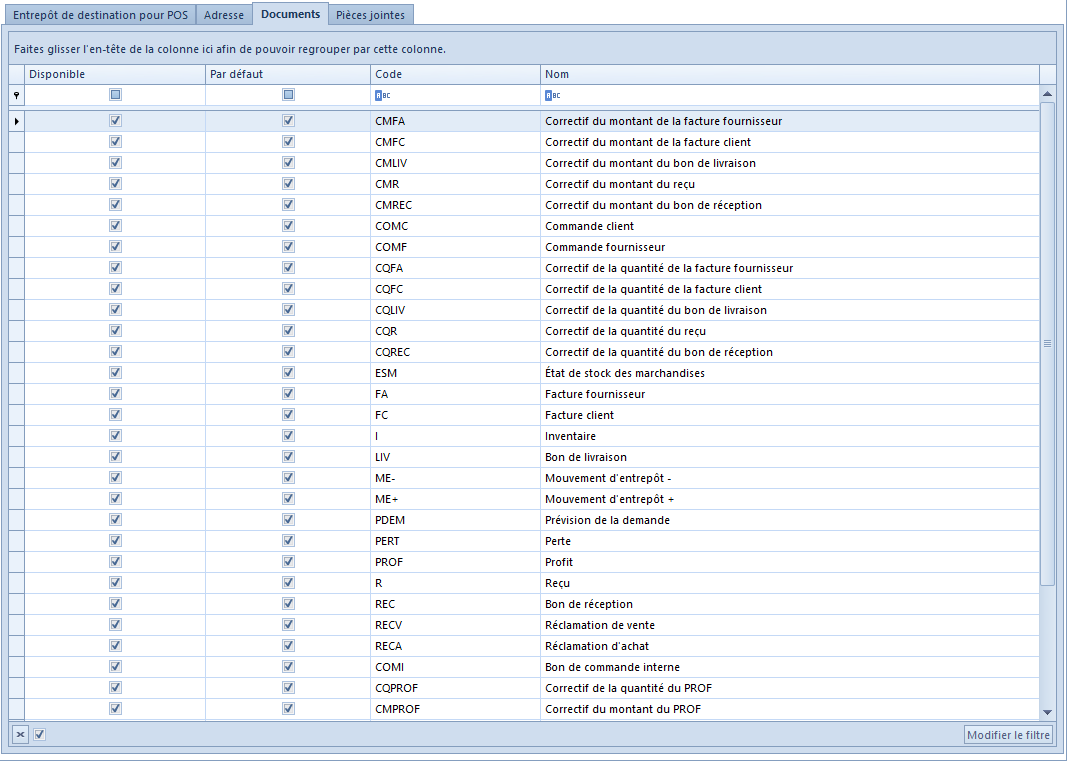
Tout comme pour les autres objets, c’est le paramètre Charger du centre supérieur qui décide de la disponibilité des entrepôts dans les centres subordonnés : Si le paramètre n’est pas actif :
- Vous pouvez ajouter à un centre local assigné directement à la société mère les entrepôts avec la case cochée Dédié à la société mère. Le cas échéant, la liste des entrepôts à ajouter est limitée aux entrepôts avec la case cochée.
- Vous pouvez ajouter à un centre local assigné à un centre de type Entreprise les entrepôts qui sont disponibles dans le cadre de cette entreprise
Une fois un entrepôt ajouté à la liste des valeurs de l’objet, les colonnes affichent le nom et l’activité de l’entrepôt chargés depuis son formulaire à des fins d’information. Ensuite, l’entrepôt ajouté doit être mis en mode d’édition afin d’assigner les types de documents pour lesquels il doit être disponible. Dans l’onglet Documents, vous pouvez décider en cliquant sur le bouton [Sélectionner/Désélectionner] des types de documents pour lesquels un entrepôt sera disponible et si ce sera un entrepôt par défaut pour ces types de documents.
En outre, vous pouvez ajouter de nouveaux entrepôts à partir de ce niveau-là.
Pour en savoir plus sur les entrepôts, consultez l’article Éléments fondamentaux – Entrepôts.
Points de livraison
L’adresse de livraison est un point où les articles commandés doivent être livrés au client. Vous pouvez définir les points de livraison depuis le menu Principal → Points de livraison.
Le panneau de disponibilité des objets permet de gérer la disponibilité des points de livraison dans les centres de la structure d’entreprise.
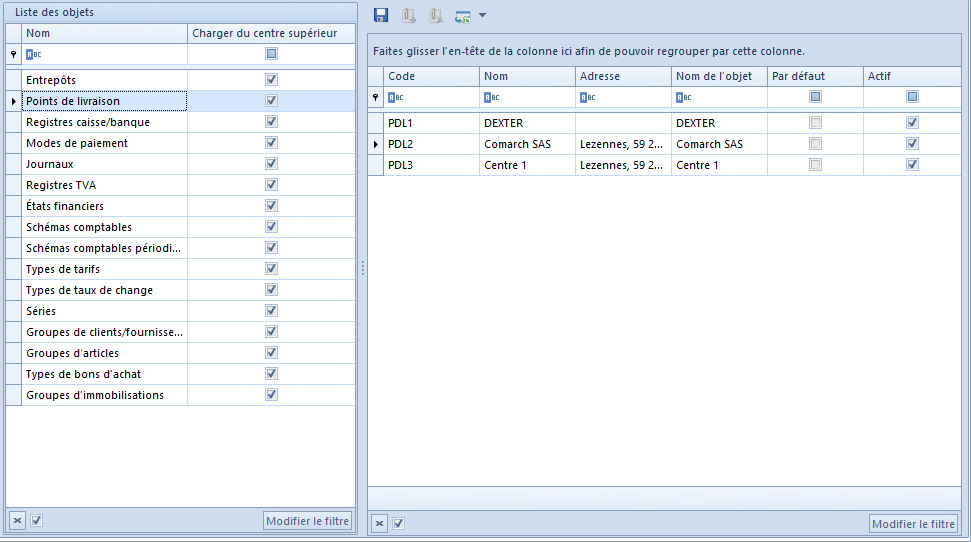
Dans le cas des centres de type Entreprise, tous les points de livraison définis pour une entreprise donnée sont disponibles. Tout comme pour les autres objets, c’est le paramètre Charger du centre supérieur qui décide de la disponibilité des points de livraison dans les centres subordonnés.
L’ajout des valeurs aux Points de livraison s’appuie sur les mêmes règles que l’ajout des valeurs à d’autres objets. Le bouton [Ajouter] fait ouvrir la liste des points de livraison définis dans le système. À partir de ce niveau-là, vous pouvez sélectionner un point de livraison existant ou définir un nouveau (uniquement pour la société mère ou pour un centre de type Entreprise). La liste des points de livraison ajoutés comprend les colonnes suivantes :
- Code
- Nom
- Adresse
- Nom de l’objet – nom de l’objet sur la base duquel un point de livraison a été défini (Client, Entrepôt, Centre)
- Par défaut – paramètre indique si le point de livraison donné doit être défini par défaut pour un centre donné
- Actif – paramètre indique si le point de livraison donné doit être actif dans le système
Pour en savoir plus, reportez-vous à l’article Éléments fondamentaux – Points de livraison.
Registres caisse/banque
L’ajout des registres caisse/banque à un centre se fait selon les règles suivantes :
- Tous les registres caisse/banque définis dans le système sont automatiquement ajoutés à la société mère. Mais la disponibilité d’un registre caisse/banque lors du travail opérationnel (par exemple, lors de l’ajout des rapports caisse/banque) dans la société mère dépend du paramètre Dédié à la société mère disponible dans le formulaire du registre. Pour en savoir plus, reportez-vous à l’article Registres caisse/banque.
- À un centre de type Entreprise, il est possible d’assigner les registres :
- pour lesquels le paramètre Dédié à la société mère est décoché dans le formulaire du registre
- qui ne sont assignés à aucun autre centre de type Entreprise
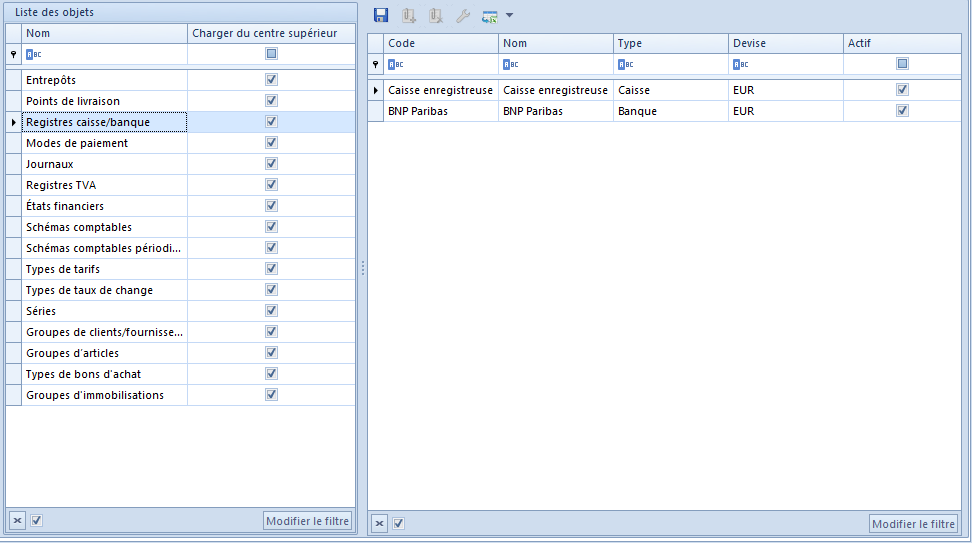
Tout comme pour les autres objets, c’est le paramètre Charger du centre supérieur qui décide de la disponibilité des registres caisse/banque dans les centres subordonnés : Si le paramètre n’est pas actif :
- Vous pouvez ajouter à un centre local assigné directement à la société mère les registres avec la case cochée Dédié à la société mère. La liste des registres caisse/banque à ajouter est limitée aux registres avec la case cochée.
- Vous pouvez ajouter à un centre local assigné à un centre de type Entreprise les registres qui sont disponibles dans le cadre de cette entreprise.
Une fois les registres ajoutés à la liste, les colonnes affichent le nom, le type, la devise et l’activité d’un registre chargés depuis son formulaire. En outre, vous pouvez ajouter de nouveaux registres caisse/banque à partir de ce niveau-là.
Modes de paiement
La liste des modes de paiement définis dans la Configuration → Finances → Modes de paiement est automatiquement ajoutée à tous les centres de la structure d’entreprise. L’utilisateur peut cependant définir individuellement les paramètres concernant les modes de paiement pour chaque centre comme, par exemple, le mode de paiement par défaut ou la disponibilité d’un mode de paiement pour les documents de vente.
Tout comme pour les autres objets, c’est le paramètre Charger du centre supérieur qui décide de la disponibilité des modes de paiement dans les centres subordonnés.
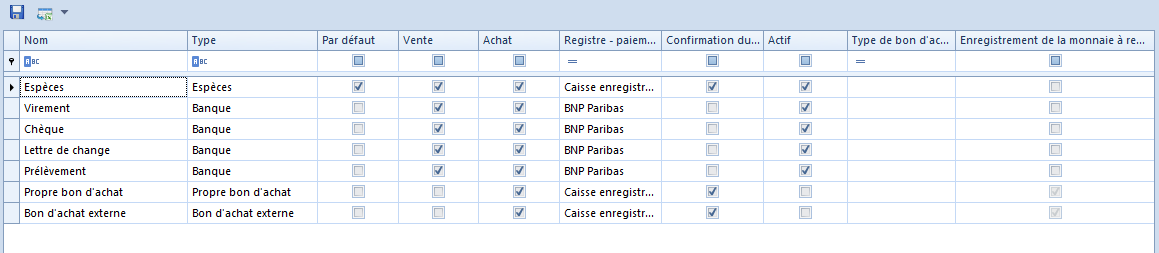
La liste des modes de paiement comprend les colonnes suivantes :
- Nom – nom du mode de paiement
- Type – type de mode de paiement (Espèces, Banque, Mixte, Propre bon d’achat, Bon d’achat externe)
- Par défaut – vous pouvez définir le mode de paiement par défaut dans un centre donné (aussi bien pour les documents d’achat que pour les documents de vente)
- Vente – vous pouvez définir les modes de paiement disponibles pour les documents de vente dans un centre donné
- Achat – ce paramètre détermine les modes de paiement disponibles pour les documents d’achat dans un centre donné (sans possibilité de modifier le paramètre).
- Registre – paiement – champ avec une liste déroulante des registres caisse-banque disponibles dans le centre donné. En cas de société mère, ce sont les registres avec le paramètre Dédié à la société mère coché. Si vous liez un mode de paiement à un registre caisse/banque, le registre caisse/banque par défaut sera suggéré automatiquement dans la fenêtre de confirmation du paiement lors de l’établissement d’un document avec le mode de paiement concerné. La valeur <Aucun> signifie qu’aucun registre n’est assigné au mode de paiement.
- Confirmation du paiement – vous pouvez définir si la fenêtre de confirmation du paiement doit apparaître suite à la validation du document
- Actif – colonne présentée uniquement à des fins d’information. L’activité d’un mode de paiement peut être modifiée dans le menu Configuration → Finances → Modes de paiement.
- Type de bon d’achat – liste déroulante des bons d’achat externes définis dans le menu Configuration → Commerce/Entrepôt → Types de bons d’achat. Pour en savoir plus, consultez l’article Définir des types de bons d’achat.
- Enregistrement de la monnaie à rendre – le paramètre coché par défaut pour les modes de paiement Bon d’achat externe et Propre bon d’achat sans possibilité de le modifier. Pour les autres modes de paiement, ce paramètre est inactif mais peut être modifié à tout moment. Si le paramètre Enregistrement de la monnaie à rendre est coché pour un mode de paiement dans un centre, une opération caisse/banque au montant de la monnaie à rendre est aussi créée pour le paiement avec la monnaie à rendre en devise du paiement. L’opération au montent de la monnaie à rendre est automatiquement compensée avec l’opération du paiement créée dans la fenêtre Confirmation du paiement. En plus, une information sur l’association entre l’opération du paiement et l’opération de l’enregistrement de la monnaie à rendre est affichée dans les onglets Documents associés de ces opérations. Pour en savoir plus, consultez l’article Règlement du paiement à l’aide de la fenetre Confirmation du paiement.
Journaux
Vous pouvez gérer la disponibilité des journaux depuis le panneau de disponibilité des objets une fois la période comptable définie. La liste des valeurs pour l’objet Journaux comprend les journaux définis dans le système pour un centre donné dans le cadre d’une période comptable concernée. [link art. Comptabilité – Périodes comptables]
Tout comme dans le cas des autres objets, la disponibilité des journaux dans les centres subordonnés dépend du paramètre Charger du centre supérieur.
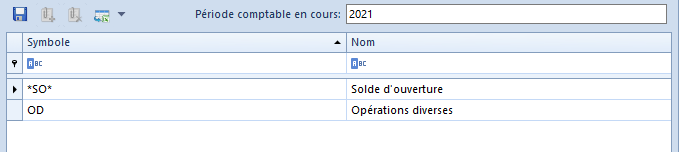
Pour en savoir plus sur les journaux, consultez l’article Définir des journaux.
Registres TVA
L’utilisateur peut gérer la disponibilité des registres TVA pour les différentes unités de la structure d’entreprise.
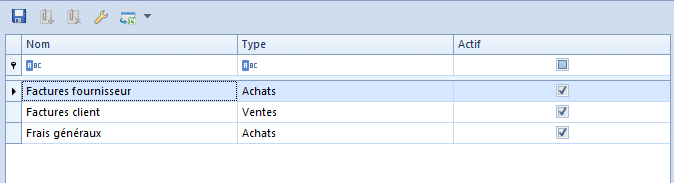
L’ajout des registres TVA à un centre se fait selon les règles suivantes :
- Tous les registres TVA définis dans le système sont ajoutés automatiquement à la société mère. Cependant, seuls les registres, que vous mettez en mode d’édition (depuis le panneau de disponibilité, pour lesquels le paramètre Dédié à la société mère est coché possèdent l’onglet Documents où vous pouvez définir la disponibilité d’un registre pour les différents types de documents.
- À un centre de type Entreprise, vous pouvez ajouter les registres TVA :
- avec la case décochée Dédié à la société mère dans le formulaire du registre
- qui ne sont assignés à aucun autre centre de type Entreprise
Tout comme pour les autres objets, c’est le paramètre Charger du centre supérieur qui décide de la disponibilité des registres TVA dans les centres subordonnés. Si le paramètre est décoché :
- Il est possible d’ajouter à un centre local assigné directement à la société mère les registres pour lesquels le paramètre Dédié à la société mère est coché. La liste des registres TVA à ajouter est limitée aux registres avec le paramètre coché.
- Il est possible d’ajouter à un centre local assigné à un centre de type Entreprise les registres TVA disponibles dans le cadre de cette entreprise
Une fois les registres ajoutés à la liste, les colonnes présentent le nom, le type et l’activité d’un registre chargés depuis son formulaire. Ensuite, le registre ajouté doit être mis en mode d’édition afin d’assigner les types de documents pour lesquels il doit être disponible. Dans l’onglet Documents, vous pouvez sélectionner les types de documents en cliquant sur le bouton [Sélectionner/Désélectionner] et définir si ce sera un registre par défaut pour un type de document donné.
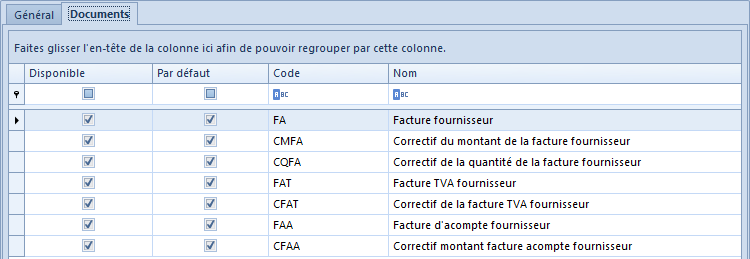
Pour en savoir plus sur les registres TVA, consultez la catégorie Comptabilité – Registres TVA.
États financiers
Vous pouvez gérer la disponibilité des états financiers pour les différentes unités de la structure d’entreprise. Tout comme dans le cas des autres objets, c’est le paramètre Charger du centre supérieur qui décide de la disponibilité des états financiers dans les centres subordonnés.

Pour en savoir plus sur les états financiers, consultez la catégorie Comptabilité – États financiers.
Schémas comptables
Vous pouvez gérer la disponibilité des schémas comptables depuis le panneau de disponibilité des objets après avoir défini la période comptable. La liste des valeurs pour l’objet Schémas comptables comprend les schémas comptables définis dans le système pour un centre dans le cadre d’une période comptable donnée.
Tout comme dans le cas des autres objets, c’est le paramètre Charger du centre supérieur qui décide de la disponibilité des schémas dans les centres subordonnés.

Une fois les schémas ajoutés à la liste, les colonnes affichent le symbole, le nom, le paramètre Par défaut et Actif du schéma ainsi que le type de document concerné. Vous pouvez définir quel schéma comptable sera un schéma par défaut pour un type de document dans un centre. Le statut d’activité est chargé depuis le formulaire du schéma comptable et il ne peut pas être modifié.
Pour en savoir plus sur les schémas comptables, consultez la catégorie Comptabilité – Comptabiliser les documents.
Schémas comptables périodiques
Vous pouvez gérer la disponibilité des schémas comptables périodiques depuis le panneau de disponibilité des objets après avoir défini la période comptable. La liste des valeurs pour l’objet Schémas comptables périodiques comprend les schémas définis dans le système pour un centre donné dans le cadre d’une période comptable définie.
Tout comme dans le cas des autres objets, la disponibilité des schémas comptables périodiques dans les centres subordonnés dépend du paramètre Charger du centre supérieur.
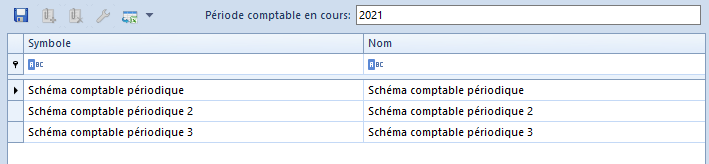
Pour en savoir plus sur les schémas comptables périodiques, consultez la catégorie Comptabilité – Schémas comptables périodiques.
Types de tarifs
Vu la gestion multi-sociétés dans le système, vous pouvez gérer la disponibilité des types de tarifs dans le cadre des centres de la structure d’entreprise.
En ce qui concerne les centres de type Entreprise, tous les types de tarifs définis pour une entreprise sont disponibles. Tout comme dans le cas des autres objets, la disponibilité des types de tarifs dans les centres subordonnés dépend du paramètre Charger du centre supérieur.
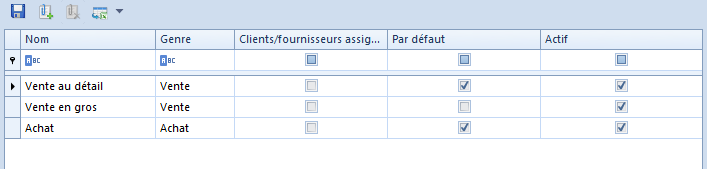
La liste des types de tarifs assignés à un objet comprend les colonnes suivantes :
- Nom
- Genre – le genre du type de tarif (Achat, Vente)
- Clients/fournisseurs assignés – la valeur du paramètre est chargée du formulaire du type de tarif et ne peut pas être modifiée
- Par défaut – permet de définir un type de tarif par défaut pour les documents commerciaux dans un centre donné. Il est indispensable de définir un type de tarif de vente et d’achat par défaut.
- Actif – le statut d’activité est chargé depuis le formulaire d’un type de tarif et il n’est présenté qu’à des fins d’information.
Pour définir des types de tarifs, allez au menu Configuration → Commerce/Entrepôt → Types de tarifs. Au niveau de la disponibilité des objets, vous pouvez aussi ouvrir la liste des types de tarifs à l’aide du bouton [Ajouter] et ajouter de nouveaux types de tarifs ou modifier les types déjà existants.
Pour en savoir plus sur les types de tarifs, reportez-vous à la catégorie Commerce et entrepôt – Tarifs – Types de tarifs.
Types de taux de change
Vu la gestion multi-sociétés dans le système, vous pouvez gérer la disponibilité des types de taux de change dans les centres de la structure d’entreprise.

L’ajout des types de taux de change à un centre se fait selon les règles suivantes :
- En ce qui concerne la société mère, tous les types de taux de change définis dans le système sont ajoutés. Les centres de type Entreprise disposent de tous les types de taux de change définis pour une entreprise donnée. Vous pouvez ajouter et retirer les types de taux de change et définir le type de taux de change par défaut uniquement pour les centres de type Entreprise.
- Pour les centres subordonnés, le paramètre Charger du centre supérieur est coché par défaut et il est impossible de le décocher. Cela veut dire que tous les types de taux de change sont chargés à partir de l’entreprise supérieure.
Une fois les types de taux de change ajoutés à la liste des valeurs, les colonnes présentent le nom du type de taux de change, la devise de base du taux de change et le paramètre Par défaut. La devise de base est une devise par rapport à laquelle les taux de change des autres devises sont définis. Le système définit automatiquement comme par défaut le premier type de taux de change ajouté dont la devise de base est conforme à la devise système de l’entreprise. [art. Configuration du système – Devises]
Si vous modifiez le type de taux de change par défaut, le système va afficher le message suivant : « Le type de taux de change par défaut pour l’entreprise a été modifié. Voulez-vous mettre à jour les types de taux de change par défaut dans les définitions des documents ? ».
- Si vous répondez Oui – le type de taux de change sera modifié pour l’entreprise et il sera mis à jour dans les définitions des documents dans cette entreprise et dans ses centres subordonnés
- Si vous choisissez Non – un nouveau type de taux de change par défaut sera défini pour l’entreprise mais il ne sera pas mis à jour dans les définitions des documents
Lorsque vous retirez un type de taux de change d’une entreprise, le système va vérifier si ce type n’a pas été défini comme par défaut dans n’importe quelle définition du document dans cette entreprise ou dans ses centres subordonnés. Si oui, il sera impossible de retirer ce type de taux de change.
Séries
L’ajout des séries à un centre de la structure d’entreprise se fait pour garder la numérotation cohérente des documents établis dans ce centre (à condition que l’élément Série du document soit défini dans le numérateur). La liste des séries est en vigueur dans toute la structure d’entreprise. Toutefois, vous pouvez définir les paramètres relatifs aux séries individuellement pour chaque centre.
Tout comme dans le cas des autres objets, c’est le paramètre Charger du centre supérieur qui décide de la disponibilité des séries dans les centres subordonnés.
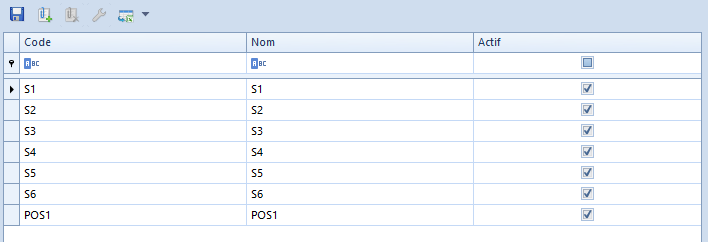
Vous pouvez ajouter à la liste des valeurs de l’objet Séries, les séries définies dans le système qui sont disponibles sur la liste des séries de numérotation (Configuration → Documents → Séries). Une fois une série ajoutée à la liste des valeurs de l’objet, les colonnes affichent le code, le nom et l’activité de la série chargés depuis la liste des séries de numérotation. Ensuite, il faut mettre une série ajoutée en mode d’édition pour assigner les types de documents pour lesquels elle doit être disponible. Dans l’onglet Documents, vous pouvez définir en cliquant sur le bouton [Sélectionner/Désélectionner] les types de documents pour lesquels la série sera disponible et si elle sera une série par défaut pour un type de document donné.
En outre, vous pouvez ajouter de nouvelles séries à partir de ce niveau-là.
Pour en savoir plus, reportez-vous à l’article Séries.
Groupes de clients/fournisseurs
Vous pouvez gérer la disponibilité des groupes de clients/fournisseurs pour les différentes unités de la structure d’entreprise. Les groupes de clients/fournisseurs sont affichés dans le panneau de disponibilité des objets dans le cadre d’une catégorie de classement. La liste des catégories de classement des clients/fournisseurs disponible depuis la Configuration → Général → Répertoires universels est en vigueur dans toute la structure d’entreprise.
Tout comme dans le cas des autres objets, la disponibilité des groupes de clients/fournisseurs dans les centres subordonnés dépend du paramètre Charger du centre supérieur.
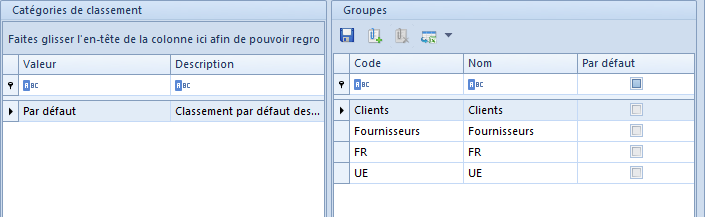
La liste des valeurs pour l’objet Groupes de clients/fournisseurs est présentée dans deux fenêtres :
- Catégories de classement – fenêtre non modifiable, elle affiche les catégories de classement actives des clients/fournisseurs définies dans le système et se compose des colonnes suivantes :
- Valeur – le nom de la catégorie de classement des clients/fournisseurs
- Description – information supplémentaire
- Groupes – affiche la liste des groupes de clients/fournisseurs assignés aux différentes catégories de classement. À l’aide du bouton [Ajouter], vous pouvez assigner les groupes de clients/fournisseurs souhaités à un centre donné.
Pour en savoir plus sur la gestion de la disponibilité d’un client/fournisseur, consultez l’article Définir des groupes de clients/fournisseurs.
Groupes d’articles
L’utilisateur peut gérer d’une manière individuelle la disponibilité des groupes d’articles pour les différentes unités de la structure d’entreprise. Dans le panneau de disponibilité des objets, les groupes d’articles sont affichés dans le cadre d’une catégorie de classement donnée. La liste des catégories de classement des articles disponible dans la Configuration → Général → Répertoires universels est en vigueur dans toute la structure d’entreprise.
Tout comme pour les autres objets, c’est le paramètre Charger du centre supérieur qui décide de la disponibilité des groupes d’articles dans les centres subordonnés.
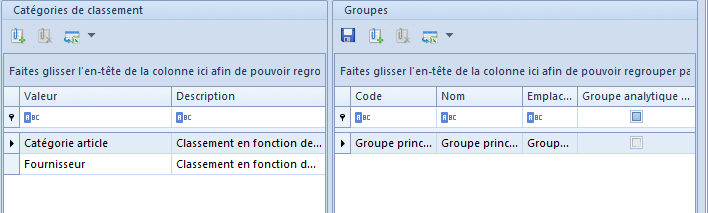
La liste des valeurs pour l’objet Groupes d’articles est présentée dans deux fenêtres :
- Catégories de classement – affiche les catégories de classement des articles mises à disposition d’un centre donné. Elle se compose des colonnes suivantes :
- Valeur – le nom de la catégorie de classement des articles
- Description – information supplémentaire
- Groupes – liste des groupes d’articles qui appartiennent aux différentes catégories de classement. À l’aide du bouton [Ajouter], vous pouvez assigner les groupes d’articles souhaités à un centre donné. La liste comporte les colonnes :
- Code
- Nom
- Emplacement – position d’un groupe sur l’arborescence de groupes d’articles (menu Principal → Articles)
- Groupe analytique POS – paramètre indique si le groupe donné sera présenté dans le rapport Récapitulatif de la journée créé dans le point de vente POS
Pour en savoir plus, consultez la catégorie Éléments fondamentaux – Articles.
Types de bons d’achat
Depuis la Configuration → Commerce/Entrepôt → Types de bons d’achat, il est possible de définir les types de bons d’achat qui seront ensuite affichés dans la fenêtre des valeurs pour l’objet Types de bons d’achat dans le panneau Disponibilité des objets. La fenêtre Types de bons d’achat, aussi bien pour votre propre bon d’achat que pour le bon d’achat externe, regroupe les colonnes suivantes :
- Nom – nom du type de bon d’achat
- Type – indique le type du bon d’achat
- Propre – émis par une entreprise
- Externe – émis par un émetteur externe
- Montant – montant initial du bon d’achat
- Devise – devise système de l’entreprise étant le propriétaire du bon d’achat. Lors de la création d’un nouveau type de bon d’achat, le système définit la devise conforme à la devise système de l’entreprise à laquelle est connecté l’opérateur qui définit un nouveau type de bon d’achat.
- Utilisé en une fois – détermine si la valeur du bon d’achat doit être utilisée en une fois durant la transaction.
- Rechargé plusieurs fois – détermine si le bon d’achat peut être rechargé. Cela concerne les bons d’achat destinés à être utilisés plusieurs fois, à savoir la carte cadeau.
- Rendre la monnaie – définit si les moyens financiers restant sur le bon d’achat utilisé lors de la transaction peuvent être rendus. Cela est possible uniquement pour les bons d’achat à utiliser en une fois.
- Délai de validité – détermine le délai de validité du bon d’achat qui est défini par défaut.
- Actif – détermine la disponibilité du bon d’achat. Il décide de la possibilité de générer les bons d’achat suivants d’un type donné et, en cas des bons d’achat externes, de la possibilité de les utiliser lors du paiement (en ce qui concerne vos propres bons d’achat, l’utilisation du bon d’achat dépend de son statut).
- Programme de fidélité – détermine si un bon d’achat peut être utilisé en tant qu’identifiant du client
dans le cadre du programme de fidélité
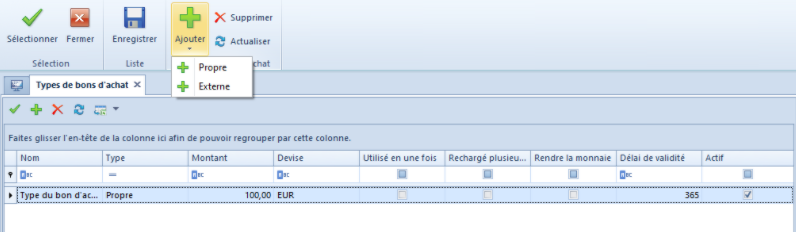
Dans le panneau de disponibilité des objets, le tableau présentant le nom, le type et l’activité des types de bons d’achat est affiché sur la liste des valeurs de l’objet Types de bons d’achat :
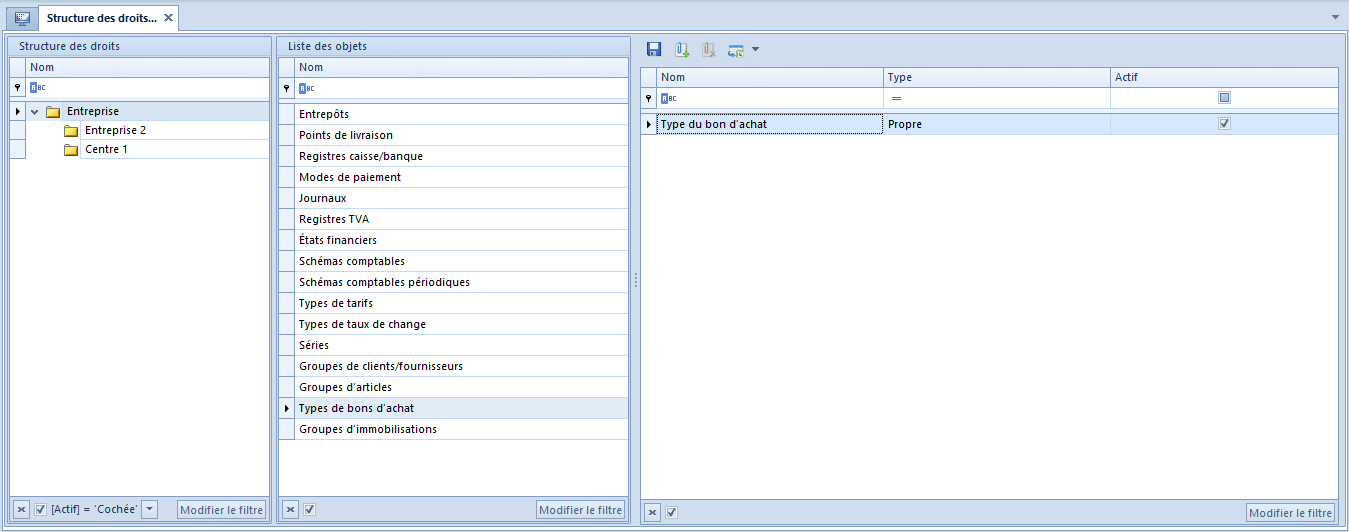
Pour en savoir plus sur les bons d’achat, consultez la catégorie Éléments fondamentaux – Bons d’achat.
Groupes d’immobilisations
L’utilisateur peut gérer de manière individuelle la disponibilité des immobilisations pour les différentes unités dans la structure d’entreprise. Dans le panneau Disponibilité des objets, les immobilisations sont présentées dans le cadre d’une catégorie de classement Immobilisations. La liste des valeurs pour l’objet Immobilisations est présentée dans deux fenêtres :
- Catégories de classement – catégorie Immobilisations prédéfinie, fenêtre non modifiable
- Groupes – liste des groupes d’immobilisations qui appartiennent à une catégorie de classement. À l’aide du bouton [Ajouter], vous pouvez assigner les groupes d’immobilisations souhaités à un centre donné.
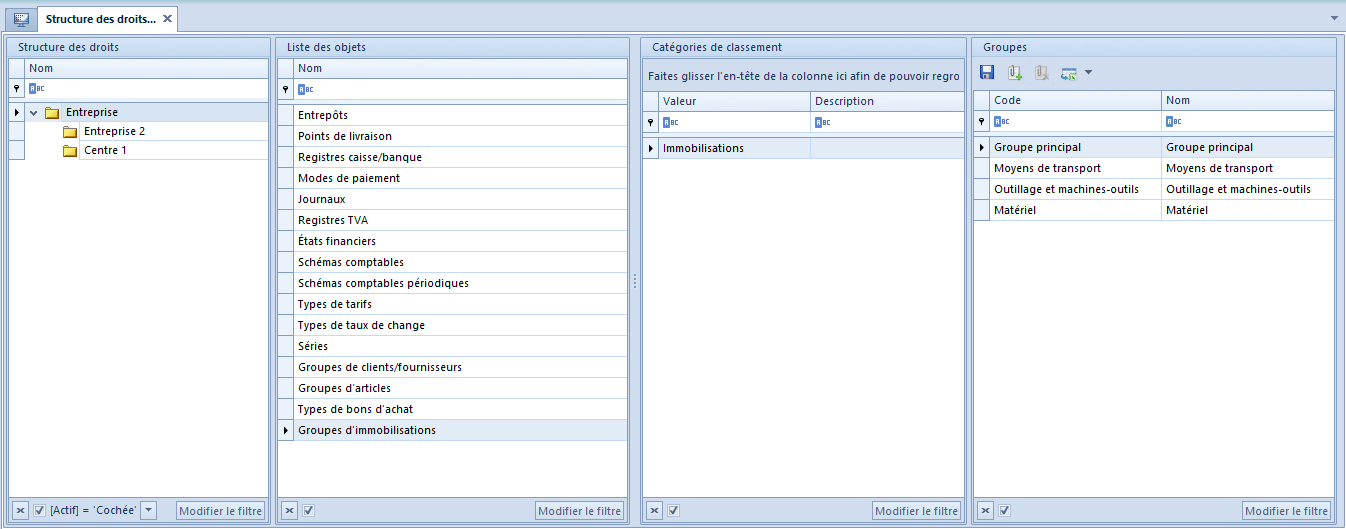
Pour en savoir plus sur les immobilisations, consultez la catégorie Immobilisations.
Unités de mesure auxiliaires
L’objet Unités de mesure auxiliaires est affiché uniquement pour un centre de type Comarch e-Shop. La liste présente des unités de mesure mises à disposition pour un centre. Pour en savoir plus, reportez-vous à l’article Unités de mesure.
Contenus des consentements
L’objet Contenus des consentements est affiché uniquement pour un centre de type Comarch e-Shop. Pour en savoir plus, reportez-vous à l’article Registre des consentements.
Valeur du répertoire universel
L’objet Valeur du répertoire universel est affiché uniquement pour un centre de type Comarch e-Shop. L’utilisateur peut indiquer les valeurs du répertoire universel qui seront affichées dans la boutique en ligne. Pour en savoir plus, reportez-vous au document Comarch ERP Standard – Intégration avec Comarch e-Shop.
